Picasaからフル解像度の写真を送信する方法

でフル解像度の写真を送信できないのはなぜですかPicasa? Picasaから写真をメールで送信すると、常にサイズが大幅に変更されます。これらの写真をメールで送信した後に印刷できるようにしたいので、これは非常に迷惑です。手がかりはありますか?
このチュートリアルでは、Picasaの自動サイズ変更機能を無効にして、元の品質で写真を送信する方法を示します。
ステップ1
Picasaから、 クリック ツール>オプション.
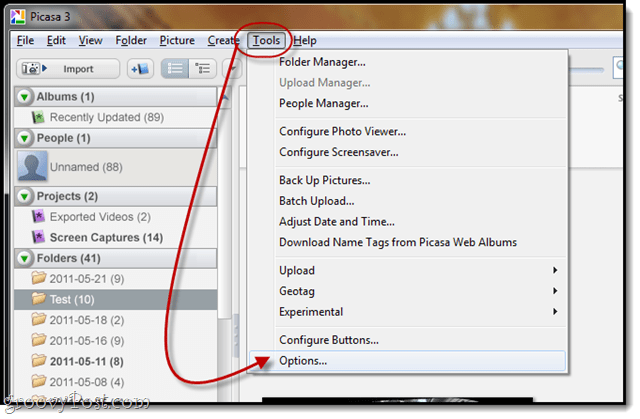
ステップ2
クリック その Eメール タブ。
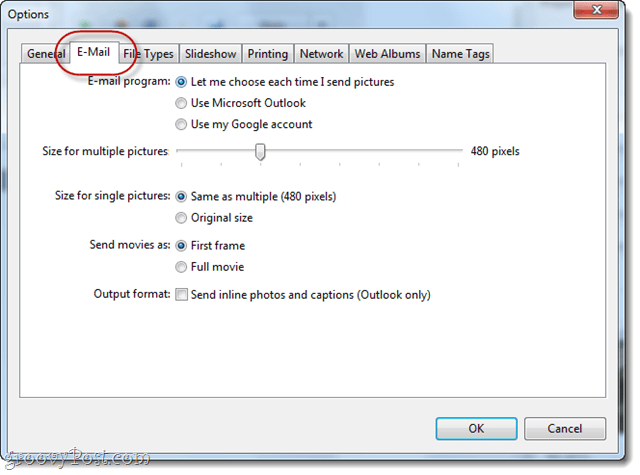
ステップ3
「単一画像のサイズ」の設定で、選択します オリジナルサイズ.
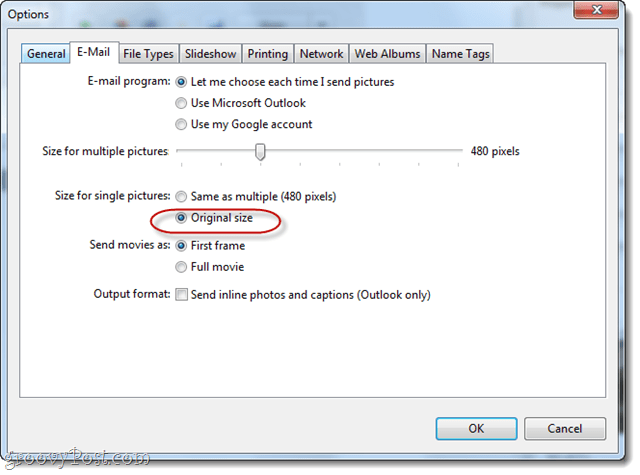
集まっているかもしれませんが、これは一度に1枚ずつ送信するPicasaの写真にのみ影響します。複数の高解像度写真を送信する場合は、スライダーをドラッグして[複数の写真のサイズ」最大1600ピクセルですが、これは明らかに完全な解像度ではありません。
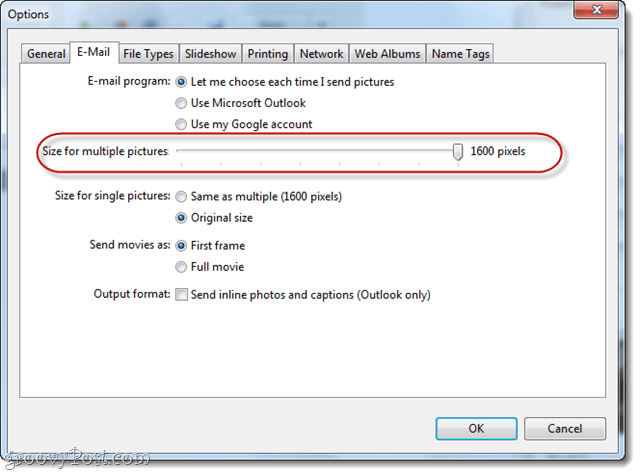
クリック OK 終わったら。
ステップ4
今、あなたが選択したとき 一枚の写真 Picasaで Eメール ボタンを押すと、印刷に適した、その月のデータ使用量を増やす準備ができているフル解像度の写真を送信します!
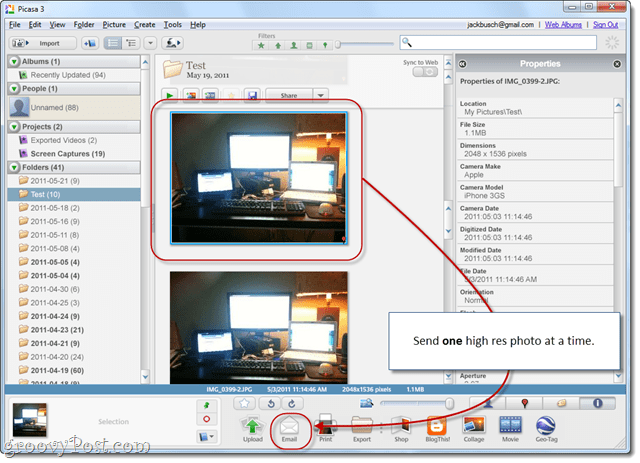
前:
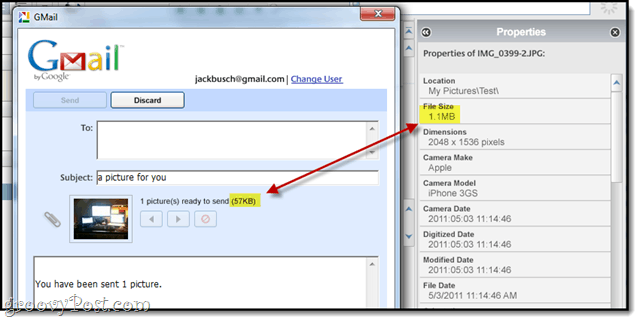
後:
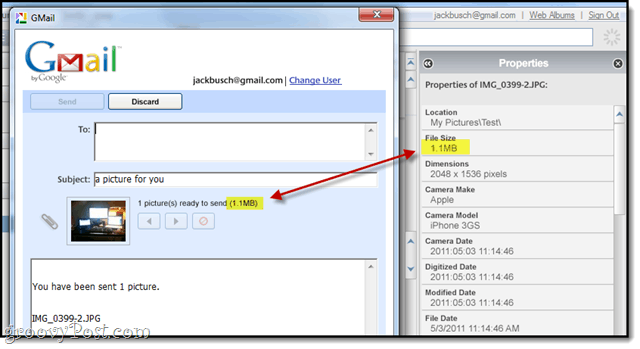
結論
これにより、 Eメール Picasaのボタン。手動で写真を添付することを妨げるものはまだありません 右–クリック それらと選択 ディスクで検索 そして、それらをドラッグしてドロップしますGmailメッセージ。この方法を複数の写真に使用することもできます。 Gmail、Yahoo! HotmailはGmailメッセージに25 MBの添付ファイル制限を課しています。








![Google SitesがPicasaの統合、フィード、カスタムテンプレートを追加[groovyNews]](/images/google/google-sites-adds-picasa-integration-feeds-and-custom-templates-groovynews.png)
![コラボレーションを容易にするPicasa 3.6アップデート[groovyDownload]](/images/download/picasa-36-update-for-easier-collaboration-groovydownload.png)
コメントを残す